迅雷极速版使用攻略
1、首先下载安装迅雷极速版。

2、新建任务功能
既然是下载软件,肯定少不了使用新建任务的功能,点击界面中的“新建”进行操作就可以新建任务了。

3、查看下载任务
分别点击对应的栏,查看正在、已完成、云端、被删的任务。
“正在下载”、“已完成”、“垃圾箱”、“离线空间”。

4、搜索资源
可以通过搜索框,进行资源的搜索,在搜索框中输入自己想要搜索的资源名,点击搜索即可。
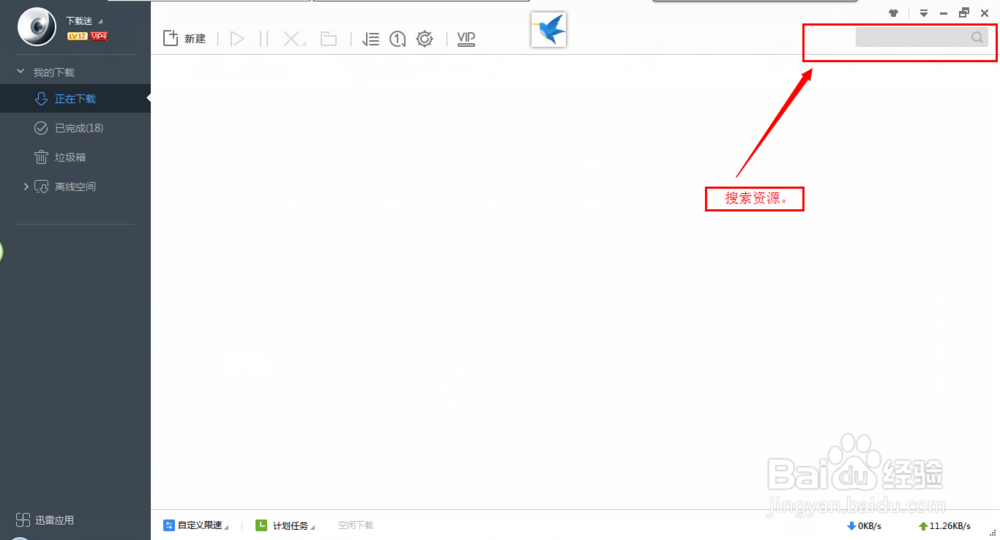
5、对下载任务进行操作
比如对正在下载的任务进行删除、暂停、排序、优先下载等等。
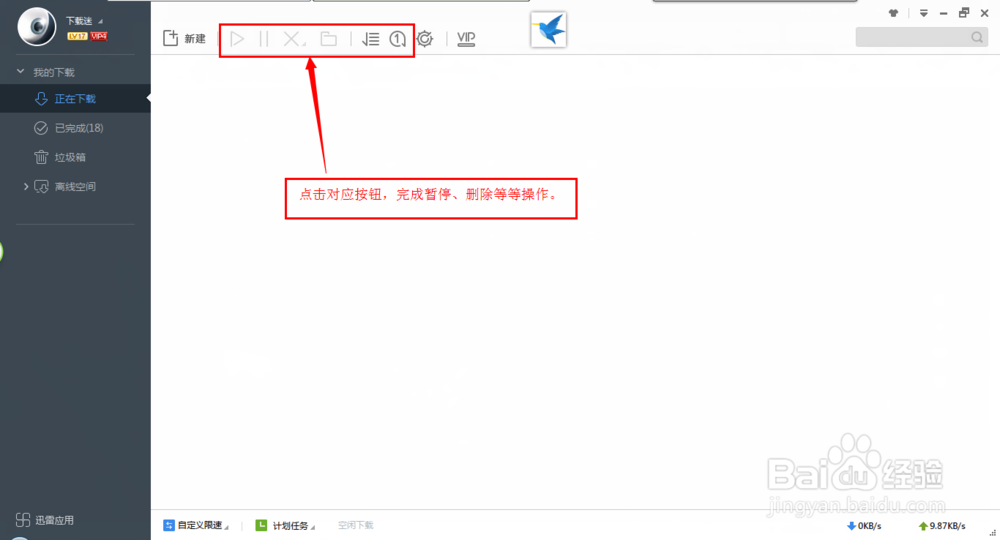
6、对迅雷进行基本的、高级的设置
点击设置按钮,就可以对迅雷的相关功能进行设置了。
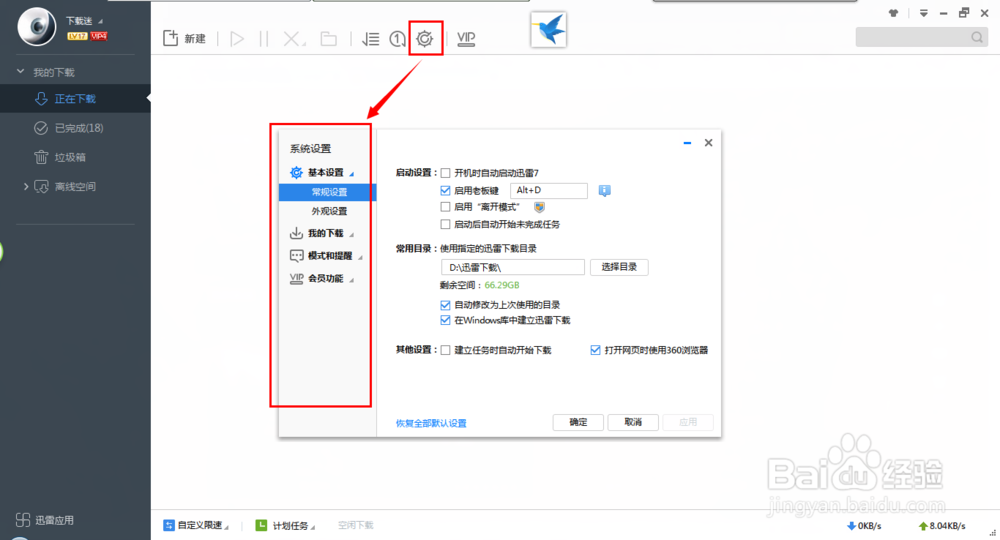
7、更换皮肤
点击更换皮肤的按钮,选择自己喜欢的皮肤进行安装。

8、迅雷应用
点击“迅雷应用”按钮,可以使用迅雷相应的应用了,比如迅雷看看等等。

9、下载速度限制设置
可以快捷的设置选择下载限速、网速保护等等模式。

10、计划任务设置
通过快捷的设置按钮,可以设置计划任务,比如自动关机、自动下载等等。
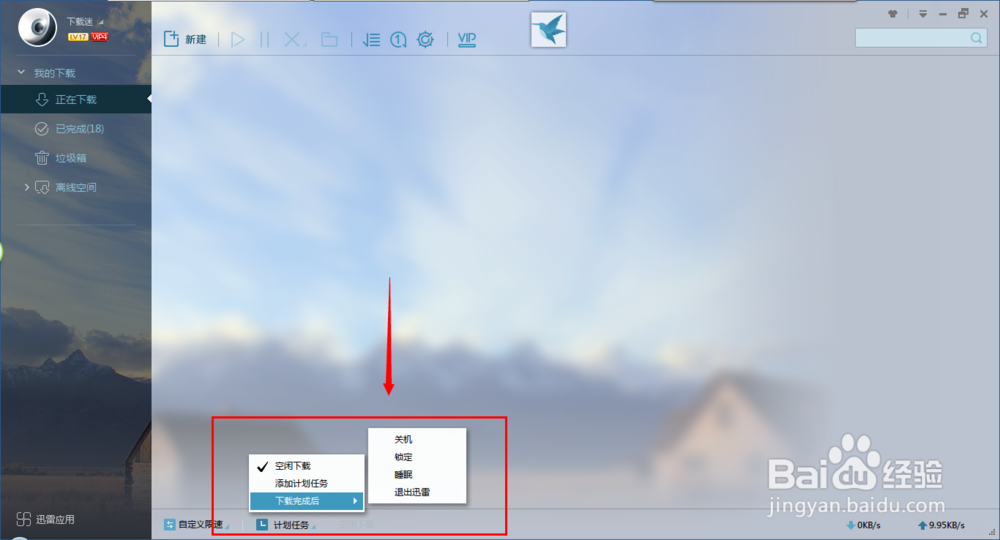
11、快捷的查看下载、上传速度
通过右下角的速度显示框,可以直观的看到迅雷的下载、上传速度。
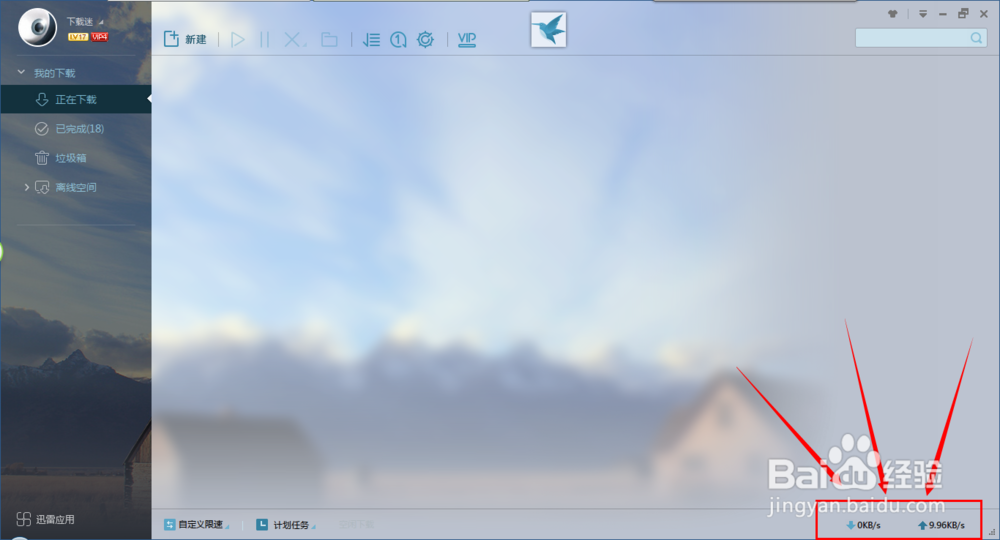
12、通过“主菜单”来设置
也可以通过主菜单,来设置以上的一些功能。
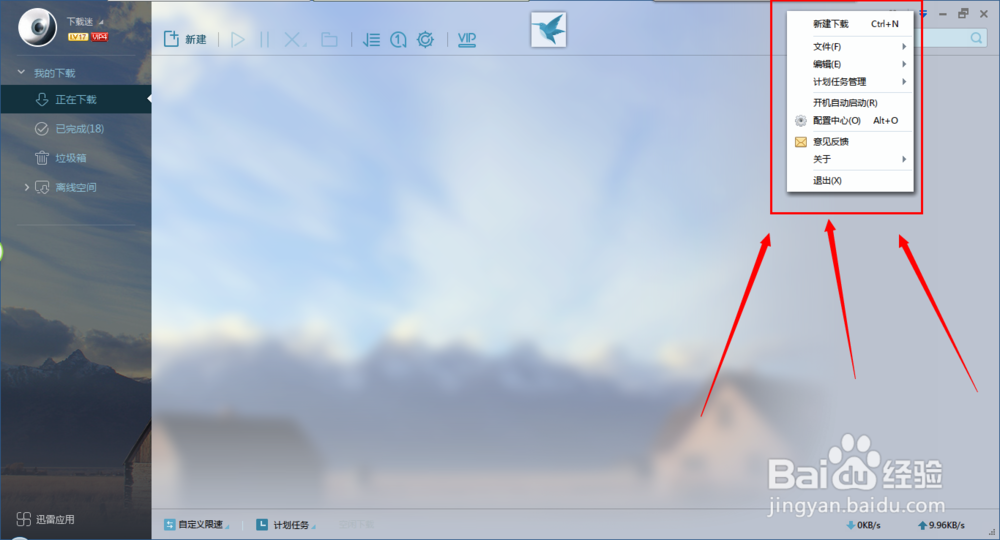
13、迅雷悬浮窗的使用
迅雷悬浮窗可以快捷的帮助我们操作正在下载的任务,鼠标右键单击,弹出设置菜单。
双击悬浮窗,可以显示、隐藏迅雷主界面。
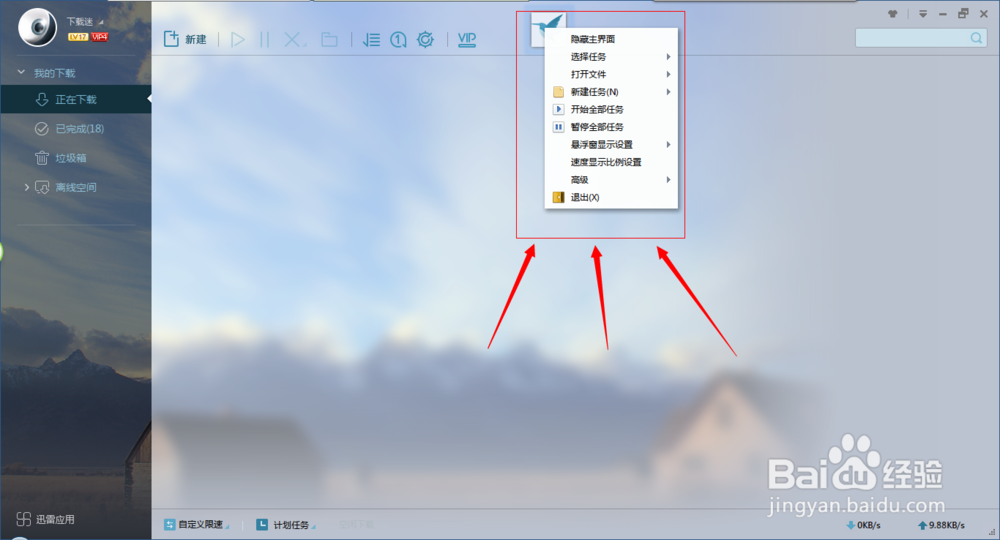
14、账号登陆
如果自己有迅雷账号,可以通过登陆窗口来登陆自己的账号,并且累计等级。
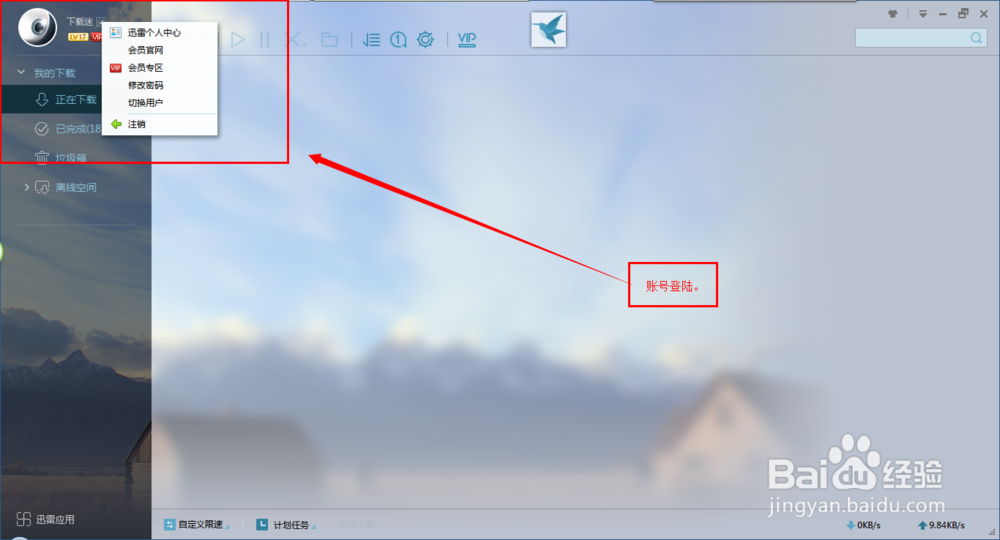
15、其它的功能
比如关闭、最小化、最大化迅雷界面等等。
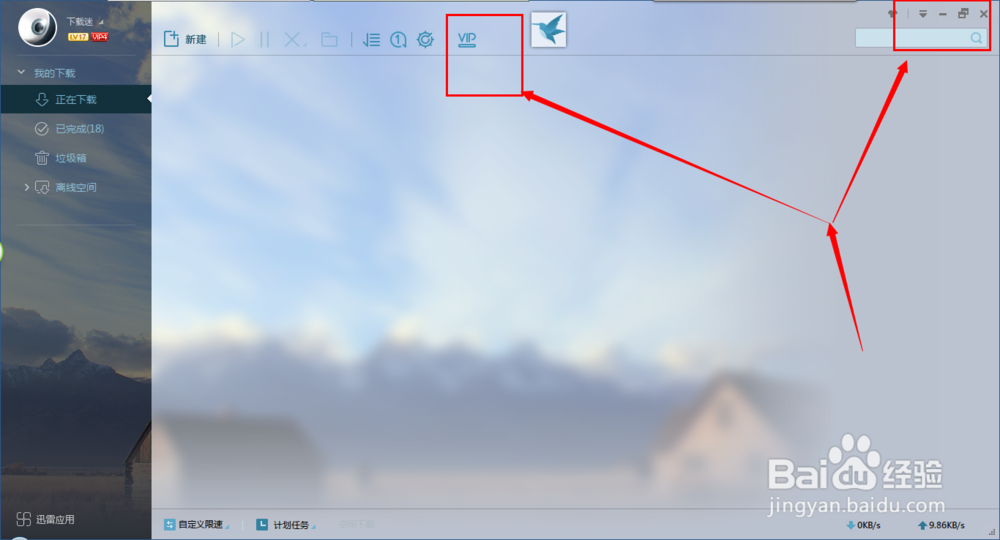
声明:本网站引用、摘录或转载内容仅供网站访问者交流或参考,不代表本站立场,如存在版权或非法内容,请联系站长删除,联系邮箱:site.kefu@qq.com。
阅读量:173
阅读量:116
阅读量:50
阅读量:186
阅读量:137